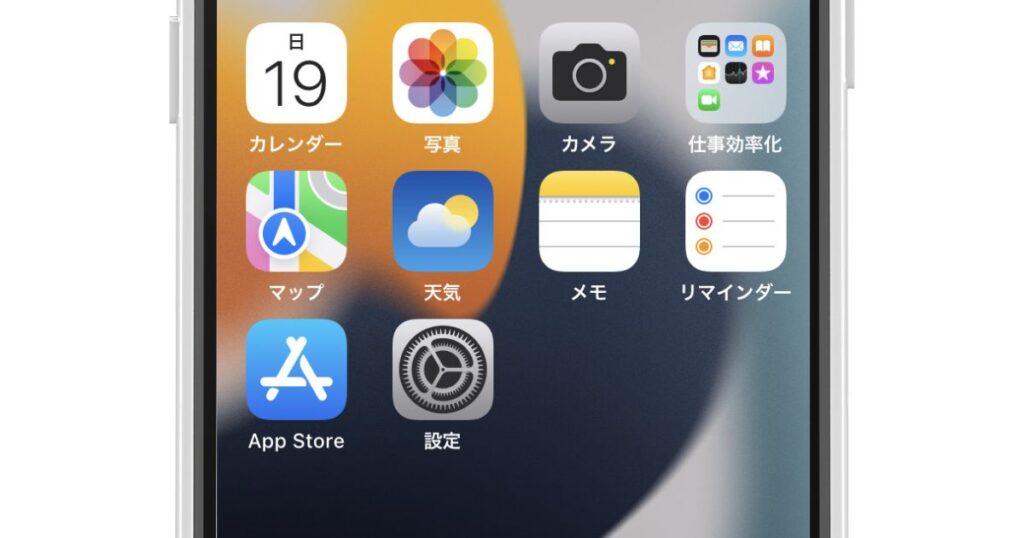この記事では、iPhoneでメールを自動的に振り分ける、ITプロのズボらな管理技をご紹介します。
- メールを分類したいけど、やり方がわからない
- 振り分けルールの設定とか手間、めんどうくさい
デジタル苦手な方や、メールを楽に分類化する方法を知りたい方は、ぜひ参考にしてみてください。
iPhoneメールの自動振り分けは「Gmail」を活用する
結論としては、無料で使える「Gmail」の "検索" 機能を使うことで、いとも容易くメールの振り分け管理が実現できてしまいます。
Gmailでメールを自動振り分け管理する3ステップ
それでは実際に、Gmail「検索」を使ったメールの自動振り分け術をご覧いただきましょう。
Step1:ブラウザーからGmailにアクセス
iPhoneで "通常使っているブラウザー(この記事では「Safari」ブラウザー)" から、Gmailにアクセスします。
アクセス方法がわからないという方は、下記をコピーしてアドレス欄に貼りつけて実行してください。
https://mail.google.com/mail/mu/mp/
Gmailが表示されたら、次のステップに進みます。
Step2:Gmailメールボックス内を検索する
①検索ボックスに振り分けたいキーワードを入力して、②[改行]をタップします。
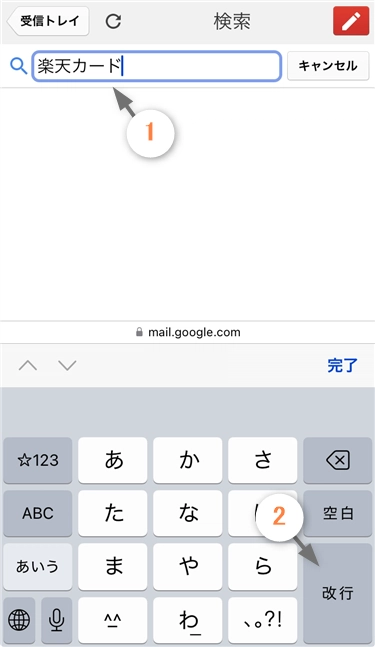
Step3:Gmail検索結果を保存する
検索した結果を“リンク”として保存します。Safariであれば、[共有]のアイコンをタップして、、
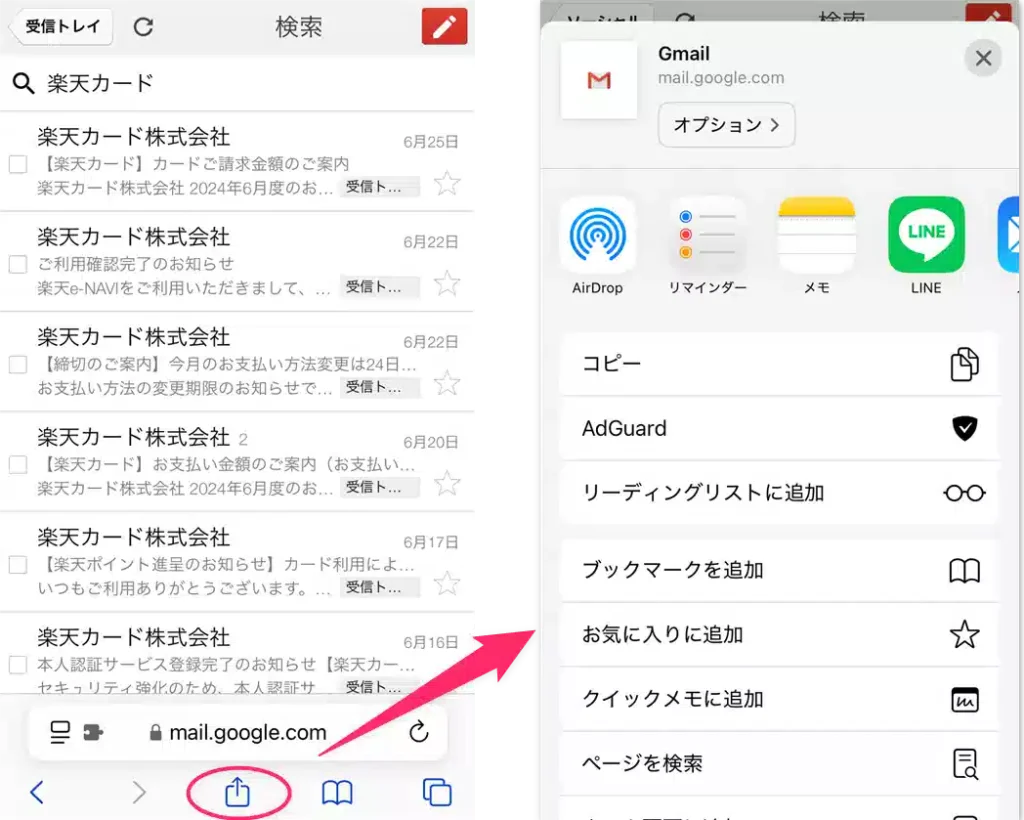
- ブックマーク、お気に入りに追加
- メモ、LINEに保存する
- リマインダーに"日時指定でセットする
などなど、日頃よく使うiPhoneのツールに保存すればよいでしょう。
保存したリンクをタップする、またはブラウザーのアドレス欄に貼りつけて実行すれば、Gmailの検索結果が表示される仕組みです。
Gmailメール自動振り分け管理の活用シーン
主に "固定費" 関連のメールを、時限つきでチェックするために活用しています。
例えば「電気、ガス、通信、保険」などのメールを、契約が自動更新される前にチェックできるよう、リマインダーにセットしています。
つまりは、「惰性で高い固定費を払い続けないための対策、サービスの乗り換えを検討する」ことを目的とした活用ですね。
Gmailメール自動振り分け管理の注意点
今回ご紹介したGmailでメールを振り分け管理するうえでの、いくつか注意点があります。
ブラウザー版Gmailは使い勝手がいまいち
「ブラウザーから使うGmailの操作性がいまいち」と感じる方は、頃のメールチェックや新規作成は使い慣れたメールアプリを使うなどの使い分けをおすすめします。
Gmail検索結果がうまく表示されないかも
リンクをタップしても、たまにGmailの検索結果が表示されないケースがあります。
この場合、「ブラウザーの画面を更新する」または「一度ブラウザーのタブを閉じて再度リンクからアクセスしてみる」といった対処が必要です。
詐欺メールに注意!
Gmail内に詐欺メールが存在すると、検索結果に表示される可能性があります。詐欺メールに限らず、不要なメールは削除することをおすすめします。
メール自動振り分けは「手間なく・シンプルに」
iPhoneでメールの振り分け管理を楽にする、かけ算技のご紹介でした。
ブラウザーからGmailの検索結果リンクを保存するだけなので、"使い捨て" の感覚でメールの振り分け管理ができるようになります。
またリマインダーなどにセットして通知をオンにすれば、失念防止になるのでおすすめです。